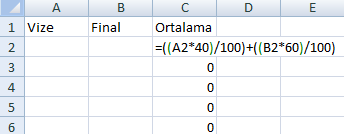Arşiv
Excel’de Ortalama Hesaplama Ve Koşullu Biçimlendirme
Bildiğimiz gibi vize notunun %40 ı final notunun %60 ı alınarak ortalamamız hesaplanıyor. A2 hücresi Vize notumuz B2 hücresi Final notumuz olsun ve C2 hücresine Ortalamamızı hesaplasın. C2 hücresine aşağıdaki kod yazılarak ortalamamız hesaplanır.
Ortalamamızı hesaplattırdık. Bizim geçme notumuz 50 olduğundan eğer ortalamamız 50 ve 50 den büyük ise yeşil renkli, 50 den küçük ise kırmızı renkli olsun.
Koşullu Biçimlendirmeye tıklıyoruz ve Yeni Kural diyoruz. Biçimlendirilecek hücreleri belirlemek için formül kullana tıklıyoruz. Kural Açıklamasını Düzenleyin yazan yere aşağıdaki kod yazılır ve biçimlendire tıklayarak yeşil renk seçilir. Formülde yazan ise Ortalama eğer 50 ve 50 den büyük ise O hücrenin rengi yeşil olsun.
Tamam a tıkladıktan sonra aynı şekilde Koşullu Biçimlendirme ve Yeni kurala tıklıyoruz. Aynı şekilde biçimlendirilecek hücreleri belirlemek için formül kullana tıklıyoruz. Kural açıklamasını düzenleyin yazan yere aşağıdaki kod yazılır ve biçimlendirme tıklayarak kırmızı renk seçilir. Formülde yazan ise Ortalam eğer 50’nin altında ise O hücrenin rengi kırmızı olsun.